Pertama-tama Untuk menginstall windows 8, kita harus mempunyai media untuk menginstall windows 8, yaitu bootable windows 8. Bootable windows 8 disini bisa melalui DVD maupun Flashdisk. Nah pada artikel kali ini saya akan memberikan tutorial windows 8 melalui DVD windows 8.
Untuk mengawali install windows 8 , anda harus mensetting booting windowsnya dari DVD atau Flashdisk. Tutorial disini anda harus mensettingnya bootingnya lewat DVD. Jika sudah disetting BIOS nya, silahkan masukkan DVD windows 8 nya ke DVD-Room lalu restart komputer atau laptopnya dengan memilih opsi keluar dan dan simpan settinga biosnya tadi.

Pertama komputer akan menampilkan layar biru sebagai tanda sedang memferifikasi data file DVD instaler. Tunggu sampai beberapa menit, Anda akan melihat layar Windows Setup ditunjukkan pada Gambar 2 dan Anda akan menentukan pengaturan bahasa sebelum mengklik Next. Bila melakukannya, Setup akan melakukan tugas-tugas inisialisasi lagi di latar belakang.

Pada langkah pertama instalasi ini anda diperintah untuk menentukan pengaturan bahasa Anda. Setelah kilk Next anda akan melihat layar Windows Setup seperti ditunjukkan pada Gambar 3

Untuk memulai, silahkan klik tombol Install now. Collecting Information Setelah anda mengklik tombol Install now sisitem akan memulai mengumpulkan informasi tentang prosedure cara install windows 8. Sehingga muncul jendel di bawah ini. Masukkan product key untuk memulai instalasi. Anda harus membelinya secara resmi di toko komputer atau di microsoftnya secara online,kalo mau yang gratisan cari key nya di google banyak sob :D

Jendela selanjutnya adalah jendela persetujuan lisensi seperti gambar di bawah ini.

Cara install windows 8 berikutnya adalah persetujuan EULA. silahkan beri tanda centang pada I Accept the license terms dan klik Next saja. Pada jendela berikut ini anda hanya akan memilih Custom : Install Windows only (advanced) karena kita akan melakukan clean install Windows 8. Untuk melakukan instalasi total Windows 8, Anda harus memilih opsi Custom.

Pada langkah selanjutnya anda diminta untuk memilih di partisi mana Anda ingin menginstal Windows, seperti yang ditunjukkan pada gambar di bawah ini.
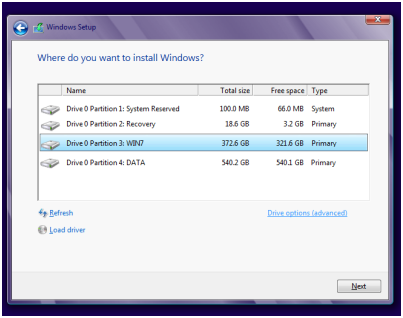
Anda akan melihat daftar dari setiap partisi di hard disk saat ini. Seperti yang Anda lihat dalam sistem contoh saya sebenarnya ada empat partisi yang terpisah. Anda mungkin memiliki kombinasi yang berbeda tergantung pada sistem Anda. Karena kita akan melakukan instalasi yang total berarti memformat total dimana windows diinstall. Maka kita harus melakukan format pada partisi yang akan kita tempati system. Untuk Melakukan hal tersebut silakan anda klik Drive Option, sehingga akan muncul menu di bawah daftar partisi tersebut. Klik format, untuk lebih jelas silakan lihat gambar di bawah ini.
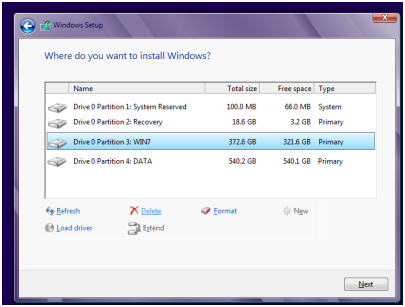
Maka akan muncul sebuah peringatan bahwa kita akan kehilangan data yang terdapat pada drive tersebut (Drive : C). Pastikan bahwa kita tidak memiliki data penting pada drive tersebut. Jika sudah silahkan klik OK, dan tunggu system akan memformat drive C anda. Cara install windows 8 selanjutnya adalah Installing Windows Setelah proses format selesai, maka system akan melanjutkan prosesnya dengan mengcopy file dari DVD installer ke komputer seperti tampak pada gambar di bawah ini.

Setelah proses copy file selesai, maka komputer akan merestart dengan sendiri. Biarkan saja proses tersebut berlangsung, lalu Windows akan melakukan Setup Windows 8. Windows restart lagi dan setelah itu akan dilakukan Configurasi Windows dan cara install windows 8 dilanjutkan.

Pada gambar diatas silahkan pilih warna schema lalu klik Next. Anda bisa juga customize settings atau langsung pilih express route.

Pada layar berikutnya, Anda akan memilih bagaimana login ke Windows 8, seperti yang ditunjukkan pada Gambar di bawah ini.

Meskipun Anda dapat memilih untuk sign in dengan account lokal, saya merekomendasikan agar menggunakan Microsoft yang sudah ada (email) akun , seperti Hotmail.com atau akun Live.com. Jika Anda tidak memiliki account Microsoft, Anda dapat mendaftar satu atau Anda dapat menggunakan alamat email yang Anda inginkan dan Windows 8 akan membuat account untuk Anda. Akan menguntungkan jika menggunakan account Microsoft yang ada atau silahkan buat satu. Keuntungan menggunakan akun Microsoft yang ada atau menciptakan satu adalah bahwa Anda akan dapat langsung menggunakan Windows Store, akan dapat dengan mudah sync pengaturan antara beberapa komputer Windows 8, dan dapat dengan mudah mengambil keuntungan dari fitur Windows 8 lainnya. Setelah mengisi rincian dari akun Anda pada beberapa layar berikutnya, akhirnya akan melihat layar yang berubah warna karena memberitahu Setup PC semakin siap. Versi hijau dari layar ini ditunjukkan pada Gambar di bawah ini.
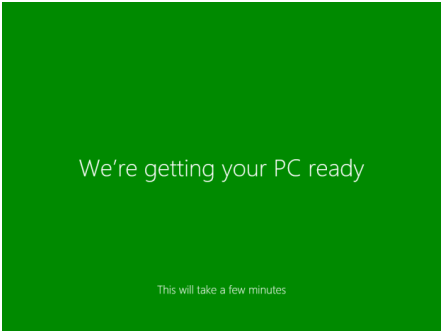
Seperti yang Anda ketahui, Windows 8 dilengkapi dengan sejumlah aplikasi asli untuk antarmuka layar Start yang mengganti dan menambah kelompok aplikasi yang digunakan pada versi Windows sebelumnya. Layar ditunjukkan pada Gambar dibawah ini menunjukkan bahwa Setup sedang menginstal aplikasi tersebut.

sekarang kita masuk pada langkah terakhir cara install Windows 8 adalah menginstal aplikasi asli. Setelah aplikasi diinstal, Anda akan melihat layar Start, seperti yang ditunjukkan pada gambar di bawah ini dan dapat mulai menggunakan Windows 8.

Proses instalasi windows 8 anda sudah selesai, selamat anda sekarang sudah bisa menggunakan windows 8.




 01:24
01:24
 Don
Don

 Posted in:
Posted in:
